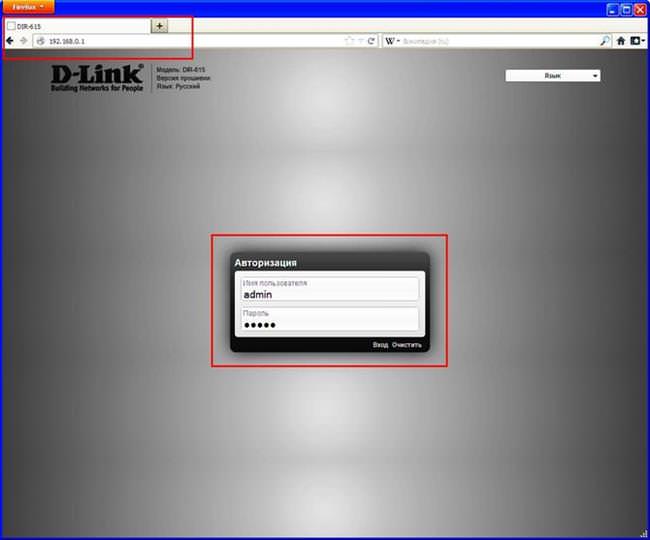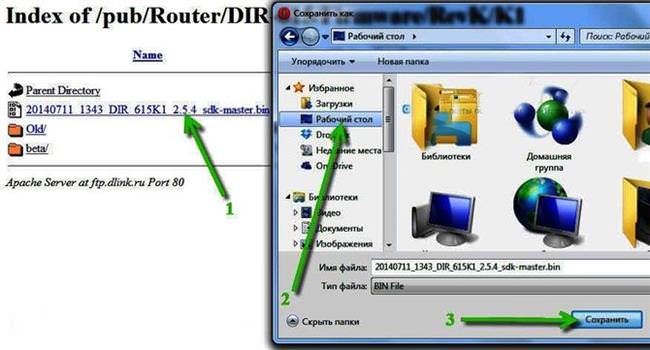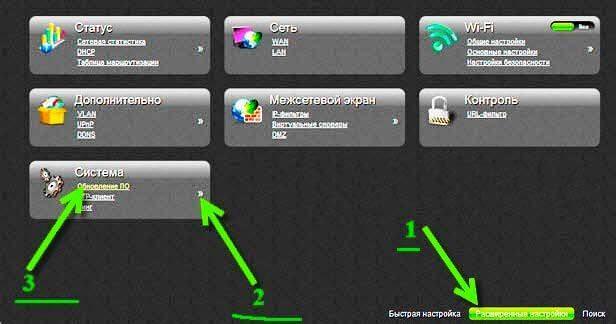Оновлення прошивки
Оновлена версія прошивки в будь-якому випадку сприятливо позначиться на роботі роутера, покращиться продуктивність, стабільність, функціональні якості, з’являться нові розширення. Але слід неухильно дотримуватися інструкції по установці, ніякої імпровізації, інакше маршрутизатор перетвориться в підставку для квітів. Процес цей не важкий, але відповідальний, необхідно проявити максимум уваги і терпіння.
Першим ділом потрібно завантажити програмне забезпечення:
- Для цього, перейти за вказаним посиланням на офіційний сайт виробника;
- У списку, що відкрився, вибрати папку, позначену «RevK», потім «К1» або «К2» в залежності від варіанту моделі роутера;
- У представленому списку вибрати прошивку, в назві якої буде фігурувати модель маршрутизатора, обов’язково з розширенням «.bin», значаться в самому кінці;
- Клацнути по файлу, вибрати будь-яку зручну папку на комп’ютері і натиснути «Зберегти».

Чому роутер ріже швидкість по Wi-Fi
Після того, як нова прошивка буде завантажена, потрібно переходити до наступного, самого відповідального етапу – налаштування програмного забезпечення. Але перш, слід врахувати 3 дуже важливих моменти, здатних завдати непоправної шкоди обладнанню, і ігнорувати їх не варто:
- Версія прошивки повинна відповідати апаратної версії моделі роутера;
- Налаштування оновлення проводиться при з’єднанні по локальній мережі, ні в якому разі не по Wi-Fi;
- Ні за яких обставин не можна вимикати обладнання під час його прошивки.
Щоб почати оновлення, насамперед потрібно увійти в WEB-інтерфейс роутера:
- У пошуковому рядку браузера прописати адресу — 192.168.0.1;
- У щойно відкритому новому вікні вказати логін і пароль за замовчуванням – admin й admin;
- На панелі управління клікнути по «Розширених налаштувань»;
- В розділі «Система» з 3 варіантів вибрати «Оновлення»;
- Потім, у новому вікні, перейти в розділ «Ручного налаштування»;
- Клацнути по кнопці «Обзор», відкрити скачаний файл і натиснути «Оновити».

Після завершення процесу оновлення, потрібно буде ще раз ввести логін і пароль, щоб увійти в систему, можна змінити дані доступу або залишити за замовчуванням. А якщо у роутера є доступ до Інтернету і можна скористатися автоматичним оновленням, все пройде набагато простіше, потрібно лише зайти в «Систему» натиснути «Оновити» і вона все зробить сама.